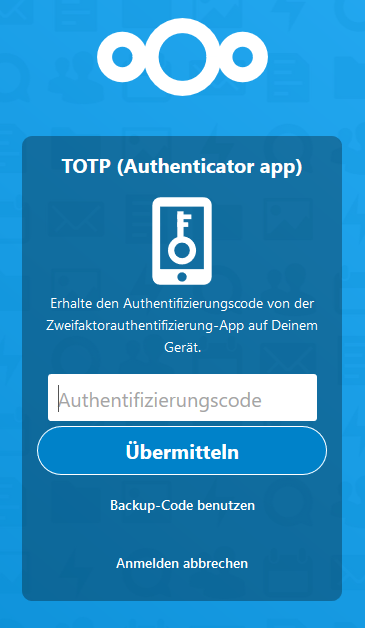Aktivieren der Zwei-Faktor-Authentifizierung für die Managed Nextcloud
Bitte verwenden sie die "Drucken" Funktion am Seitenende, um ein PDF zu erstellen.
Mit aktiver Zwei-Faktor-Authentifizierung (2FA) ist die Anmeldung in ihrer Managed Nextcloud nur mit zwei voneinander unabhängigen Komponenten möglich. Beispielsweise mit Ihren Benutzerdaten und einem zusätzlich generierten Code auf Ihrem Mobilfunkgerät. Dieser Artikel erklärt Ihnen, wie Sie die Zwei-Faktor-Authentifizierung einrichten und aktivieren.
Vorausetzungen
- Sie sind in Ihrer Managed Nextcloud-Installation als Administrator angemeldet.
- Eine in Ihrer Managed Nextcloud installierte 2FA-App, z.B. Two-Factor TOTP Provider.
- Eine TOTP-App für das Gerät, das den zweiten Faktor liefert, z.B. Google Authenticator oder Hennge OTP.
Einrichten der Zwei-Faktor-Authentifizierung
Um die Zwei-Faktor-Authentifizierung in Ihrer Managed Nextcloud einzurichten:
Achtung
Beachten Sie, dass Sie sich ohne eine vorherige TOTP-Konfiguration in Ihren persönlichen Daten (Schritt 6 und 7) aus Ihrer Managed Nextcloud aussperren. Alle anderen Benutzer führen die Konfiguration bei Ihrer nächsten Anmeldung durch.
Einrichten der Zwei-Faktor-Authentifizierung
- Melden Sie sich in Ihrer Managed Nextcloud an.
- Klicken Sie in der oberen Menüleiste auf das Kreis-Symbol mit Ihrem Profilfoto oder dem Anfangsbuchstaben Ihres Benutzernamens, um das Untermenü zu öffnen.
- Wählen Sie Einstellungen > Verwaltung: Sicherheit.
- Aktivieren Sie in der Detailansicht die Option Zwei-Faktor-Authentifizierung erzwingen.
- Optional: Legen Sie den Kreis der Benutzer fest, für den die Zwei-Faktor-Authentifizierung verpflichtend ist.
- Wählen Sie Einstellungen > Persönlich: Sicherheit > Zwei-Faktor-Authentifizierung > TOTP aktivieren.
- Scannen Sie den angezeigten QR-Code mit der TOTP-App, die den zweiten Faktor liefert. Für Ihre Managed Nextcloud wird in dieser App ein neuer Eintrag erzeugt.
Durchführen der Anmeldung
Nachdem Sie die Einrichting abgeschlossen und sich von Ihrer Managed Nextcloud abgemeldet haben, ist die Zwei-Faktor-Authentifizierung aktiv.
Um sich zukünftig in Ihrer Managed Nextcloud anzumelden, ist zusätzlich zu Ihren Benutzerdaten die EIngabe eines Authentifizierungscodes erforderlich. Diesen erhalten Sie von der TOTP-App, die Sie für die Erstellung des zweiten Faktors installiert haben.